Microsoft 365 mesajele protejate sunt utilizate pentru a trimite conținut de e-mail confidențial sau sensibil pentru a proteja confidențialitatea și securitatea. Dacă ați primit un mesaj protejat de Microsoft 365, puteți să le vizualizați pe telefonul sau tableta Android.
În funcție de modul în care este configurat organizația dvs., aveți opțiuni diferite pentru citirea Microsoft 365 mesaje protejate pe dispozitivul Android.
Notă: Dacă nu știți ce capacități de acasă are organizația dvs., va trebui să solicitați administratorului IT.
Alegeți experiența de acasă pe care o utilizează organizația dvs.:
Dacă organizația dumneavoastră a actualizat cele mai recente capacități de acasă, nu mai este necesar să descărcați o aplicație separată pentru a citi mesajele protejate Microsoft 365!
-
Pentru o experiență perfectă și sigură, utilizați Outlook pentru Android. Va deschide automat mesajul.
-
Utilizați Gmail sau altă aplicație de e-mail Android? Consultați Cum deschid un mesaj securizat de Microsoft 365 Encryption pentru instrucțiuni despre cum să vizualizați mesajele din aceste aplicații.
Pe 15 august, 2018, aplicația mobilă Viewer Office Message (acasă) nu va mai fi disponibilă în magazinul Google Play. Dacă aveți deja instalată aplicația pentru Vizualizator acasă, puteți continua să o utilizați.
Utilizați aplicația Android Viewer acasă pentru a vizualiza un mesaj protejat
Alegeți aplicația de e-mail în opțiunile de mai jos:
- Aplicația de e-mail pe care o utilizez pe telefonul sau tableta mea Android este...
- Outlook pentru Android
- Aplicația de E-mail Android
- Aplicația Gmail pe Android
- Yahoo mail pentru Android
- Altă aplicație de e-mail Android
Utilizați Vizualizator acasă cu aplicația mobilă Outlook pentru Android
-
Deschideți mesajul criptat în Outlook pentru Android. Atunci când deschideți mesajul, veți vedea o atașare denumită message.html. Atingeți atașarea message.html , apoi atingeți acasă Viewer.
Notă: Pentru a parcurge acest pas, trebuie să aveți instalat un vizualizator acasă pe telefonul sau tableta Android.
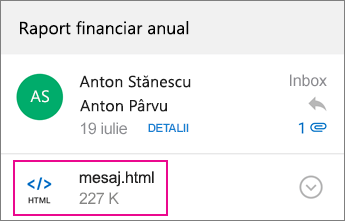
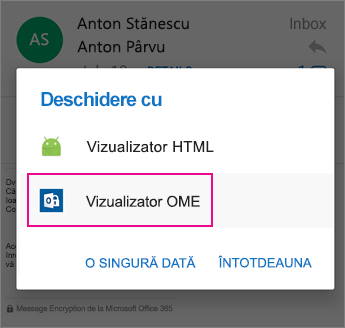
-
Alegeți una dintre metodele pentru verificarea contului de mai jos.
Utilizați un cod de acces unic
În vizualizatorul acasă, atingeți Utilizați o parolă unică.
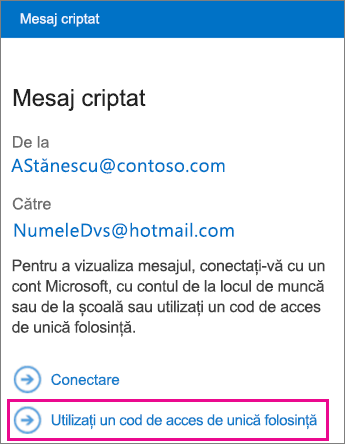
Conectați-vă cu contul Microsoft
De asemenea, vă puteți verifica identitatea utilizând contul Microsoft, cum ar fi o adresă de e-mail de la locul de muncă sau de la școală hotmail.com, outlook.com sau Office 365. Atingeți Conectare.
Notă: Dacă nu aveți un cont Microsoft, va trebui să creați unul. Puteți să creați un cont Microsoft cu adresa de e-mail existentă.
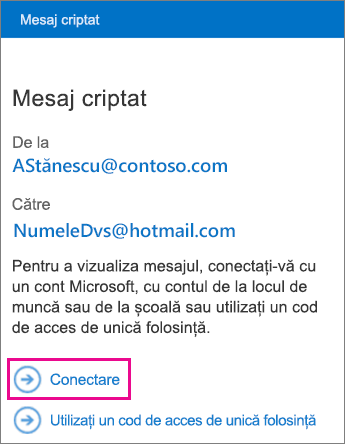
-
Continuați pașii pentru opțiunea aleasă mai sus.
Utilizați un cod de acces unic
Dacă ați selectat "utilizați o parolă unică", veți primi un e-mail care conține parola de care aveți nevoie în Outlook pentru Android. E-mailul va fi trimis la adresa de e-mail la care a fost trimis mesajul original criptat. Deschideți mesajul de e-mail și atingeți parola.
Sfat: Dacă nu vedeți un mesaj de e-mail de la Microsoft Microsoft 365 criptarea mesajelor, bifați fila alte în Outlook pentru Android sau caseta de e-mail nedorit.
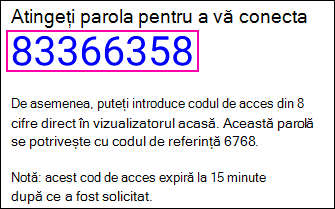
Conectați-vă cu contul Microsoft
Dacă ați ales să vă conectați cu contul Microsoft, introduceți adresa de e-mail și parola, apoi atingeți Conectare. Dacă nu aveți un cont Microsoft și doriți să creați unul, atingeți înregistrați-vă acum și completați formularul.
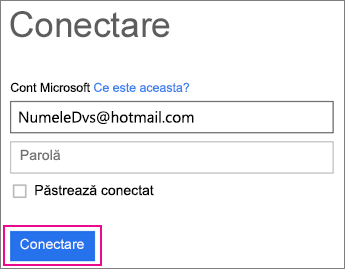
-
Acum veți putea să vizualizați mesajul criptat, să descărcați orice atașări sau să răspundeți cu propriul mesaj criptat.
Utilizați Vizualizatorul acasă cu aplicația de E-mail Samsung
-
Deschideți mesajul criptat în aplicația de E-mail Android. Atunci când deschideți mesajul, veți vedea o atașare denumită message.html. Atingeți atașarea message.html , apoi alegeți Vizualizareacasă.
Notă: Pentru a parcurge acest pas, trebuie să aveți instalat un vizualizator acasă pe telefonul sau tableta Android.
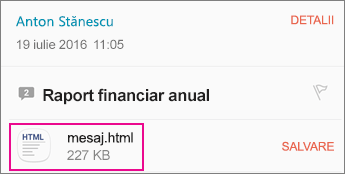
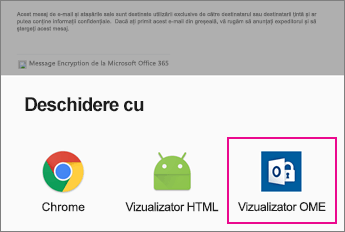
-
Dacă vi se solicită termenii licenței pentru software Microsoft, atingeți acceptare pentru a continua.
-
Alegeți una dintre metodele pentru verificarea contului de mai jos.
Utilizați un cod de acces unic
În vizualizatorul acasă, atingeți Utilizați o parolă unică.
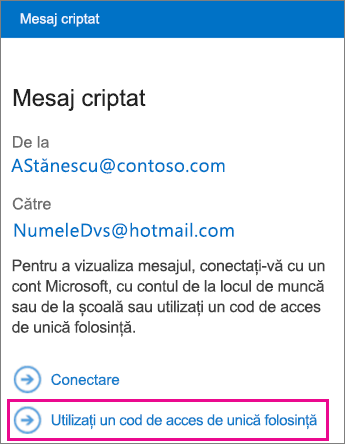
Conectați-vă cu contul Microsoft
De asemenea, vă puteți verifica identitatea utilizând contul Microsoft, cum ar fi o adresă de e-mail hotmail.com, outlook.com sau Contul Microsoft 365 de la locul de muncă sau de la școală. Atingeți Conectare.
Notă: Dacă nu aveți un cont Microsoft, va trebui să creați unul. Puteți să creați un cont Microsoft cu adresa de e-mail existentă.
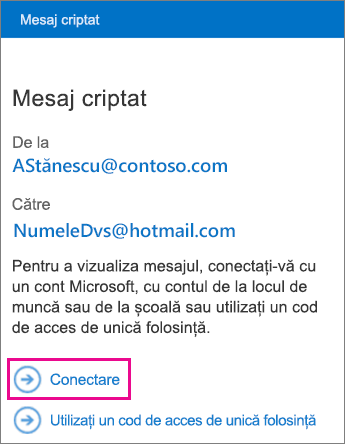
-
Continuați pașii pentru opțiunea aleasă mai sus.
Utilizați un cod de acces unic
Dacă ați selectat "utilizați o parolă unică", veți primi un e-mail care conține parola de care aveți nevoie în aplicația de E-mail. E-mailul va fi trimis la adresa de e-mail la care a fost trimis mesajul original criptat. Deschideți mesajul de e-mail și atingeți parola.
Sfat: Dacă nu vedeți un mesaj de e-mail de la Microsoft Microsoft 365 criptarea mesajelor, Verificați folderul spam.
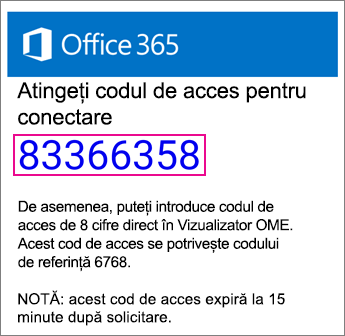
Conectați-vă cu contul Microsoft
Dacă ați ales să vă conectați cu contul Microsoft, introduceți adresa de e-mail și parola, apoi atingeți Conectare. Dacă nu aveți un cont Microsoft și doriți să creați unul, atingeți înregistrați-vă acum și completați formularul.
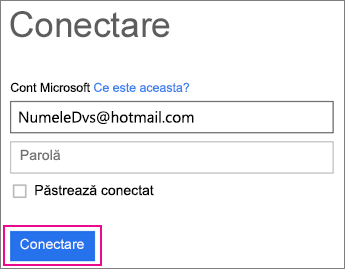
-
Acum veți putea să vizualizați mesajul criptat, să descărcați orice atașări sau să răspundeți cu propriul mesaj criptat.
Utilizarea Vizualizatorului acasă cu aplicația Gmail
-
Deschideți mesajul criptat în aplicația Gmail. Atunci când deschideți mesajul, veți vedea o atașare denumită message.html. Atingeți atașarea message.html , apoi alegeți Vizualizareacasă.
Notă: Pentru a parcurge acest pas, trebuie să aveți instalat un vizualizator acasă pe telefonul sau tableta Android.
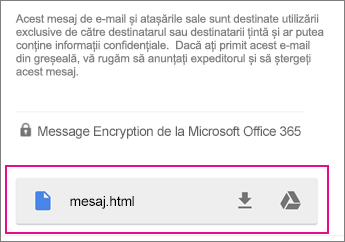
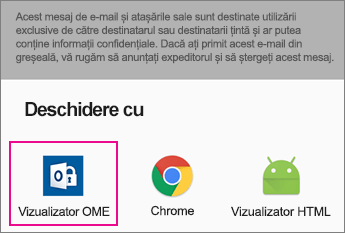
-
Dacă vi se solicită termenii licenței pentru software Microsoft, atingeți acceptare pentru a continua.
-
Alegeți una dintre metodele pentru verificarea contului de mai jos.
Utilizați un cod de acces unic
În vizualizatorul acasă, atingeți Utilizați o parolă unică.
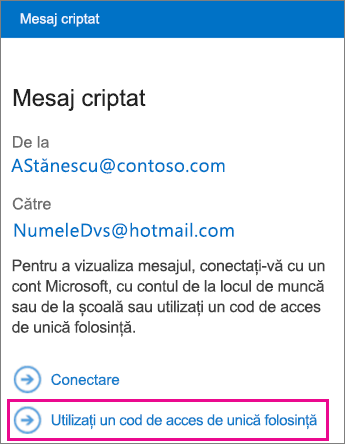
Conectați-vă cu contul Microsoft
De asemenea, vă puteți verifica identitatea utilizând contul Microsoft, cum ar fi o adresă de e-mail de la locul de muncă sau de la școală hotmail.com, outlook.com sau Office 365. Atingeți Conectare.
Notă: Dacă nu aveți un cont Microsoft, va trebui să creați unul. Puteți să creați un cont Microsoft cu adresa de e-mail existentă.
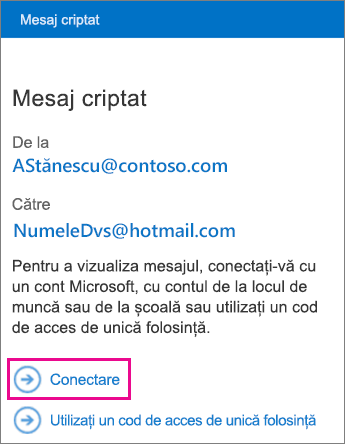
-
Continuați pașii pentru opțiunea aleasă mai sus.
Utilizați un cod de acces unic
Dacă ați selectat "utilizați o parolă unică", veți primi un e-mail care conține parola de care aveți nevoie în aplicația Gmail. E-mailul va fi trimis la adresa de e-mail la care a fost trimis mesajul original criptat. Deschideți mesajul de e-mail și atingeți parola.
Sfat: Dacă nu vedeți un mesaj de e-mail de la Microsoft Microsoft 365 criptarea mesajelor, Verificați folderul spam.
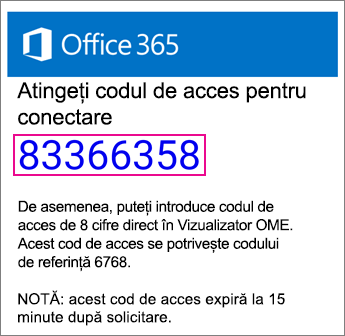
Conectați-vă cu contul Microsoft
Dacă ați ales să vă conectați cu contul Microsoft, introduceți adresa de e-mail și parola, apoi atingeți Conectare. Dacă nu aveți un cont Microsoft și doriți să creați unul, atingeți înregistrați-vă acum și completați formularul.
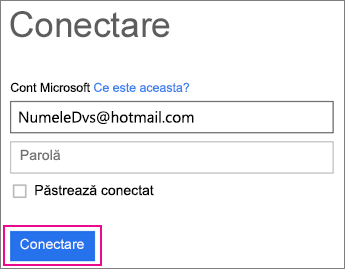
-
Acum veți putea să vizualizați mesajul criptat, să descărcați orice atașări sau să răspundeți cu propriul mesaj criptat.
Utilizați Vizualizatorul acasă cu aplicația Yahoo mail
-
Deschideți mesajul criptat în aplicația Yahoo mail. Atunci când deschideți mesajul, veți vedea o atașare denumită message.html. Atingeți atașarea message.html , atingeți Vizualizare, apoi alegeți Vizualizareacasă.
Notă: Pentru a parcurge acest pas, trebuie să aveți instalat un vizualizator acasă pe telefonul sau tableta Android.
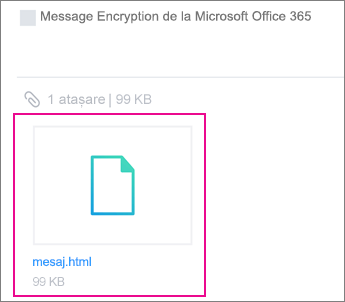
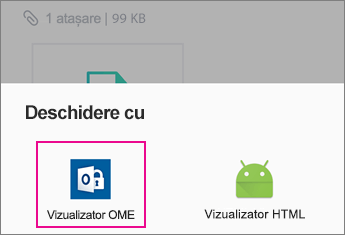
-
Alegeți una dintre metodele pentru verificarea contului de mai jos.
Utilizați un cod de acces unic
În vizualizatorul acasă, atingeți Utilizați o parolă unică.
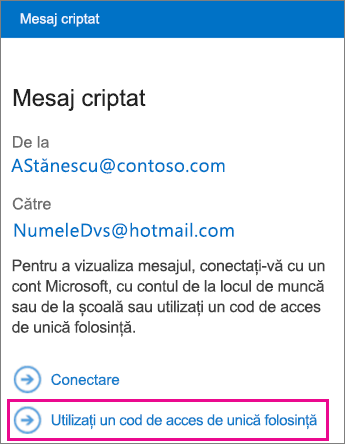
Conectați-vă cu contul Microsoft
De asemenea, vă puteți verifica identitatea utilizând contul Microsoft, cum ar fi o adresă de e-mail de la locul de muncă sau de la școală hotmail.com, outlook.com sau Office 365. Atingeți Conectare.
Notă: Dacă nu aveți un cont Microsoft, va trebui să creați unul. Puteți să creați un cont Microsoft cu adresa de e-mail existentă.
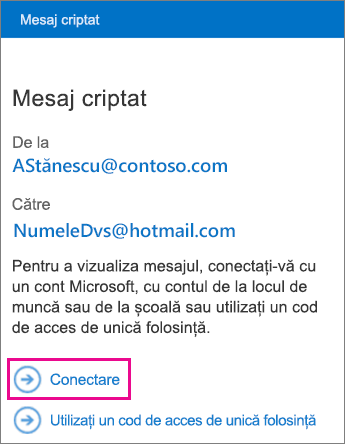
-
Continuați pașii pentru opțiunea aleasă mai sus.
Utilizați un cod de acces unic
Dacă ați selectat "utilizați o parolă unică", veți primi un e-mail care conține parola de care aveți nevoie în aplicația Yahoo mail. E-mailul va fi trimis la adresa de e-mail la care a fost trimis mesajul original criptat. Deschideți mesajul de e-mail și atingeți parola.
Sfat: Dacă nu vedeți un mesaj de e-mail de la Microsoft Microsoft 365 criptarea mesajelor, Verificați folderul spam.
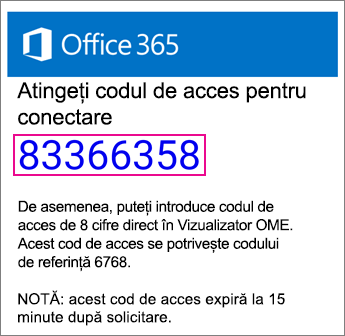
Conectați-vă cu contul Microsoft
Dacă ați ales să vă conectați cu contul Microsoft, introduceți adresa de e-mail și parola, apoi atingeți Conectare. Dacă nu aveți un cont Microsoft și doriți să creați unul, atingeți înregistrați-vă acum și completați formularul.
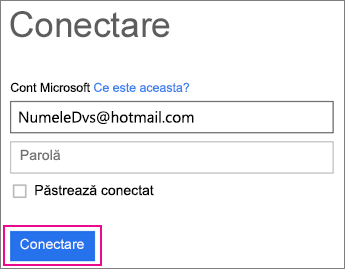
-
Acum veți putea să vizualizați mesajul criptat, să descărcați orice atașări sau să răspundeți cu propriul mesaj criptat.
Utilizarea Vizualizatorului acasă cu o aplicație de e-mail pe Android
-
Deschideți mesajul criptat din aplicația de e-mail de pe dispozitivul mobil Android. Atunci când deschideți mesajul, veți vedea o atașare denumită message.html. Atingeți atașarea message.html și alegeți să o deschideți în Vizualizatorulacasă.
Notă: Pentru a parcurge acest pas, trebuie să aveți instalat un vizualizator acasă pe telefonul sau tableta Android.
-
Alegeți una dintre metodele pentru verificarea contului de mai jos.
Utilizați un cod de acces unic
În vizualizatorul acasă, atingeți Utilizați o parolă unică.
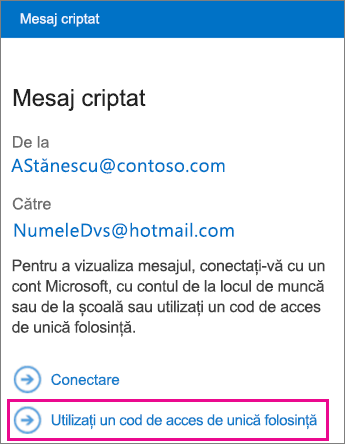
Conectați-vă cu contul Microsoft
De asemenea, vă puteți verifica identitatea utilizând contul Microsoft, cum ar fi o adresă de e-mail hotmail.com, outlook.com sau Contul Microsoft 365 de la locul de muncă sau de la școală. Atingeți Conectare.
Notă: Dacă nu aveți un cont Microsoft, va trebui să creați unul. Puteți să creați un cont Microsoft cu adresa de e-mail existentă.
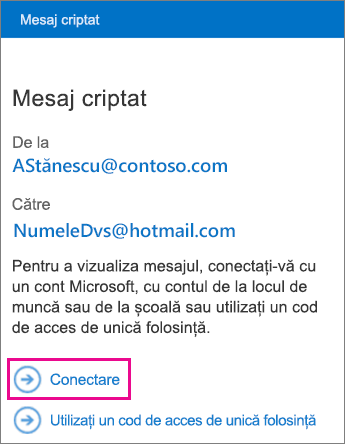
-
Continuați pașii pentru opțiunea aleasă mai sus.
Utilizați un cod de acces unic
Dacă ați selectat "utilizați o parolă unică", veți primi un e-mail care conține codul de acces la adresa de e-mail la care a fost trimis mesajul original criptat. Deschideți mesajul de e-mail și atingeți parola.
Sfat: Dacă nu vedeți un mesaj de e-mail de la Microsoft Microsoft 365 criptarea mesajelor, Verificați-vă folderul spam sau opțiunile de filtrare.
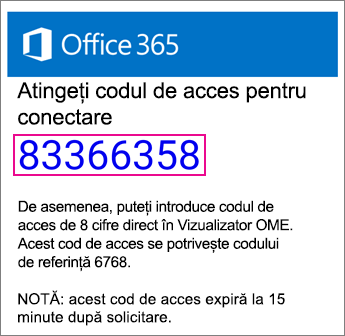
Conectați-vă cu contul Microsoft
Dacă ați ales să vă conectați cu contul Microsoft, introduceți adresa de e-mail și parola, apoi atingeți Conectare. Dacă nu aveți un cont Microsoft și doriți să creați unul, atingeți înregistrați-vă acum și completați formularul.
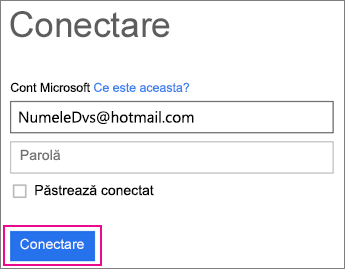
-
Acum veți putea să vizualizați mesajul criptat, să descărcați orice atașări sau să răspundeți cu propriul mesaj criptat.
Faceți mai multe cu Vizualizatorul de acasă
-
Cu un mesaj criptat deschis în Vizualizator acasă, atingeți pictograma săgeată răspuns .
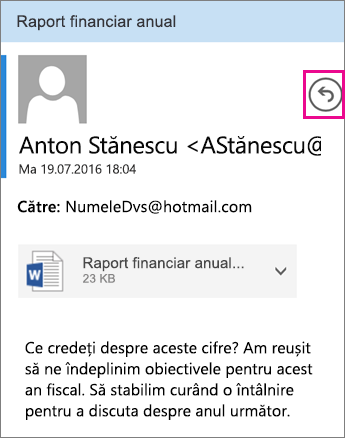
-
Atingeți Răspuns sau Răspuns tuturor. De asemenea, puteți alege să redirecționați mesajul.
-
Tastați răspunsul și atingeți Trimitere.
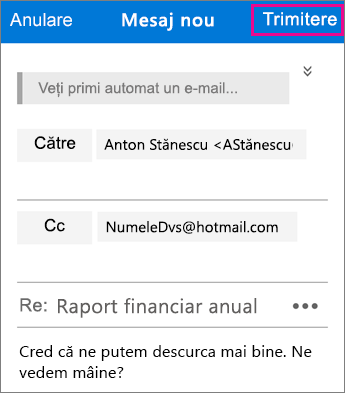
Mesajul dumneavoastră de răspuns este criptat și vă este trimisă o copie criptată a răspunsului.
-
Cu un mesaj criptat deschis în Vizualizator acasă, atingeți atașarea.
-
După ce este descărcat, alegeți o aplicație pentru a vizualiza atașarea.
Aveți nevoie de ajutor la accesarea mesajului criptat? Încercați aceste sfaturi mai jos:
-
Dacă sunteți blocat pe un ecran de încărcare sau nu s-a încărcat nimic, ieșiți din aplicație și parcurgeți din nou pașii.
-
Dacă nu vedeți e-mailul de acces de la Microsoft 365 criptarea mesajelor în Inbox, Verificați-vă folderul spam sau opțiunile de filtrare.
-
Dacă parola nu mai este validă, deoarece au trecut 15 minute sau mai multe, parcurgeți pașii de mai sus din nou pentru a solicita un nou cod de acces.
-
Dacă ați făcut clic pe codul de acces și nu s-a încărcat nimic, reveniți la e-mailul de cod de acces și atingeți-l din nou.
-
Dacă vedeți mesajul "nu am găsit un cont Microsoft", asigurați-vă că ați tastat corect adresa de e-mail. Dacă nu aveți un cont Microsoft, puteți să creați una sau să alegeți opțiunea utilizați o parolă unică.
-
De ce e-mailul meu criptat Arată diferit de capturile de ecran de pe această pagină? Organizațiile care utilizează Office 365 Message Encryption își pot particulariza mesajele pentru destinatarii lor. În timp ce e-mailul poate arăta diferit în funcție de branding-ul organizației, pașii generali vor fi la fel.











